
Configurarea unui cod de acces sau a unei parole unice pentru dispozitiv
Pentru a împiedica utilizarea dispozitivelor și accesarea informațiilor dvs. de către oricine altcineva, configurați un cod de acces unic sau o parolă cunoscută doar de dvs. Dacă partajați un dispozitiv sau dacă alte persoane vă cunosc parola sau codul de acces, vor avea posibilitatea de a vizualiza și a modifica informațiile de pe dispozitivul dvs. și din contul Apple asociat. Dacă suspectați că altcineva vă cunoaște codul de acces sau parola dispozitivului și doriți să configurați una pe care să o cunoașteți doar dvs., o puteți reseta în Configurări sau în Preferințe sistem, în funcție de dispozitiv (consultați instrucțiunile în continuare).
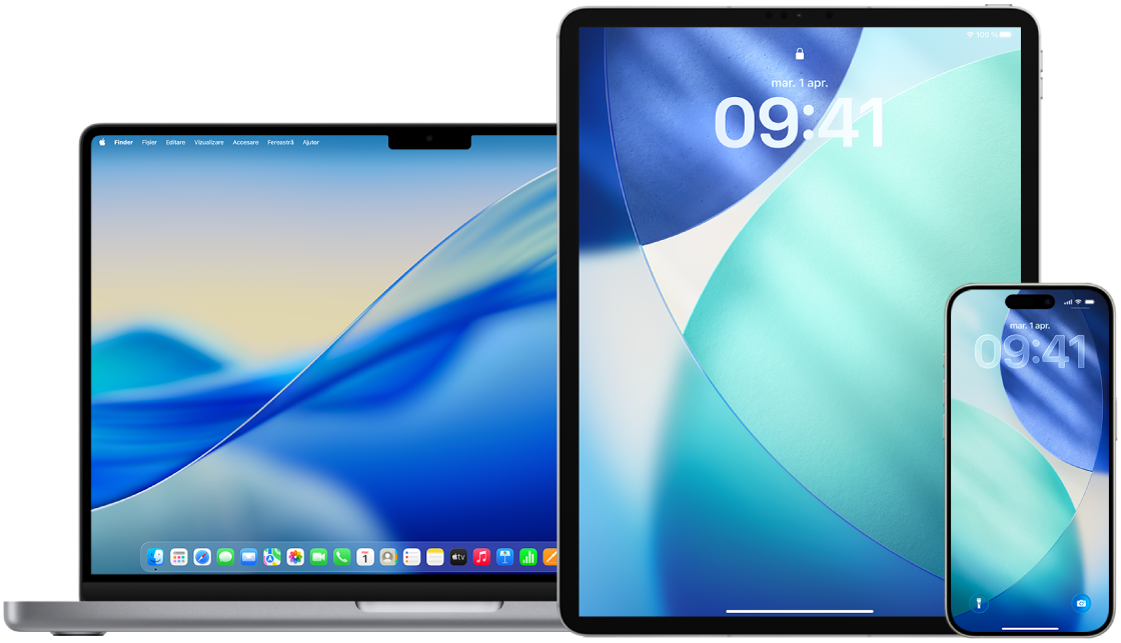
Aflați cum: Pentru a vizualiza instrucțiunile de mai jos, selectați butonul plus ![]() de lângă titlul corespunzător.
de lângă titlul corespunzător.
Configurarea unui cod de acces pe iPhone sau iPad
Pentru o securitate sporită, configurați un cod de acces care trebuie introdus pentru deblocarea iPhone-ului sau iPad-ului atunci când îl porniți sau îl treziți. Configurarea unui cod de acces activează și protecția datelor, care criptează datele de pe iPhone sau iPad, astfel încât doar cineva care cunoaște codul de acces să le poată accesa.
Notă: Codul de acces al dispozitivului nu este parola contului dvs. Apple, care vă oferă acces la iTunes Store, App Store, Apple Books, iCloud și alte servicii Apple.
Accesați Configurări
 , apoi efectuați una dintre următoarele acțiuni:
, apoi efectuați una dintre următoarele acțiuni:Pe un iPhone sau iPad cu Face ID: Apăsați Face ID și cod de acces, apoi apăsați Activați codul sau Schimbați codul.
Pe un iPhone sau iPad cu buton principal: Apăsați Touch ID și cod de acces, apoi apăsați Activați codul sau Schimbați codul.
Pentru a vedea opțiunile pentru crearea unei parole, apăsați Opțiuni cod de acces. Codurile de acces au în mod implicit șase cifre, dar puteți alege de la opțiunea cu securitate minimă (un cod de patru cifre) până la cea mai securizată (coduri alfanumerice).
Schimbarea codului de acces și expirarea codului de acces anterior de pe iPhone sau iPad
Dacă vă îngrijorați că altcineva ar putea avea acces la codul dvs. de acces și doriți să vă securizați iPhone-ul, vă puteți schimba codul de acces pentru a vă proteja intimitatea și puteți elimina codul de acces anterior. Pentru a vă schimba codul de acces, urmați pașii de mai jos:
Accesați Configurări
 , apoi efectuați una dintre următoarele acțiuni:
, apoi efectuați una dintre următoarele acțiuni:Pe un iPhone sau iPad cu Face ID: Apăsați pe Face ID și cod de acces, apoi introduceți codul dvs. de acces.
Pe un iPhone sau iPad cu buton principal: Apăsați pe Touch ID și cod de acces, apoi introduceți codul dvs. de acces.
Apăsați pe Schimbați codul și introduceți codul dvs. de acces actual.
Pentru siguranță suplimentară, apăsați pe Opțiuni cod de acces pentru a selecta formatul pentru codul de acces viitor.
Formatele disponibile includ un cod numeric format din patru cifre, cod numeric format din șase cifre, cod alfanumeric personalizat sau cod numeric personalizat.
Introduceți noul cod de acces de două ori.
Apăsați pe Revizuiți accesul (dacă este disponibil) pentru a revizui configurările care pot permite accesul continuu la datele dvs., chiar și după modificarea codului de acces. Consultați Verificarea siguranței pe iPhone cu iOS 16 sau ulterior.
 IMPORTANT: După ce modificați codul de acces în iOS 17 sau iPadOS 17, puteți utiliza codul de acces vechi pentru a reseta codul de acces timp de 72 de ore. Acest lucru vă protejează în cazul în care uitați noul cod de acces. Dacă doriți să dezactivați complet vechiul cod de acces după ce îl schimbați, accesați Configurări > Face ID și cod de acces (sau Touch ID și cod de acces), apoi apăsați pe Invalidați codul anterior.
IMPORTANT: După ce modificați codul de acces în iOS 17 sau iPadOS 17, puteți utiliza codul de acces vechi pentru a reseta codul de acces timp de 72 de ore. Acest lucru vă protejează în cazul în care uitați noul cod de acces. Dacă doriți să dezactivați complet vechiul cod de acces după ce îl schimbați, accesați Configurări > Face ID și cod de acces (sau Touch ID și cod de acces), apoi apăsați pe Invalidați codul anterior.
Schimbarea parolei de login pe Mac
Dacă vă îngrijorați că altcineva ar putea avea acces la parola dvs. și doriți să vă securizați Mac-ul, vă puteți schimba parola de utilizator pentru a vă proteja intimitatea.
Notă: parola de login este cea pe care o introduceți pentru a vă debloca Mac-ul atunci când îl porniți sau treziți. Deoarece dvs. ați creat-o, poate fi la fel ca parola contului dvs. Apple, care vă oferă acces la iTunes Store, App Store, Apple Books, iCloud și alte servicii Apple.
Realizați una dintre următoarele acțiuni:
Pe un Mac cu macOS 13 sau o versiune ulterioară: Alegeți meniul Apple
 > Configurări sistem, faceți clic pe Utilizatori și grupuri
> Configurări sistem, faceți clic pe Utilizatori și grupuri  în bara laterală, apoi faceți clic pe
în bara laterală, apoi faceți clic pe  .
.Pe un Mac cu macOS 12 sau anterior: Alegeți meniul Apple
 > Preferințe sistem, apoi faceți clic pe Utilizatori și grupuri
> Preferințe sistem, apoi faceți clic pe Utilizatori și grupuri  în bara laterală.
în bara laterală.
Faceți clic pe Schimbă parola.
Introduceți parola actuală în câmpul Parolă veche.
Introduceți parola nouă în câmpul Parolă nouă, apoi introduceți din nou în câmpul Confirmare.
Pentru a beneficia de ajutor la alegerea unei parole securizate, faceți clic pe
 de lângă câmpul Parolă nouă.
de lângă câmpul Parolă nouă.Introduceți un indiciu care să vă ajute să vă amintiți parola.
Indiciul apare dacă introduceți greșit parola de trei ori consecutiv sau dacă faceți clic pe semnul întrebării în câmpul pentru parolă din fereastra de login.
Faceți clic pe Schimbă parola.
Blocarea automată a dispozitivelor
Pentru a spori și mai mult intimitatea, vă puteți configura dispozitivul să se blocheze automat în anumite condiții.
iPhone, iPad: Accesați Configurări > Afișaj și luminozitate > Auto-blocare, apoi configurați un interval de timp.
Mac: Selectați meniul Apple
 > Configurări sistem, faceți clic pe Blocare ecran
> Configurări sistem, faceți clic pe Blocare ecran  în bara laterală, apoi stabiliți o perioadă de timp.
în bara laterală, apoi stabiliți o perioadă de timp.Pentru informații suplimentare, consultați Modificarea configurărilor Ecran de blocare pe Mac în Manualul de utilizare Mac.
Apple Watch: Deschideți aplicația Configurări, apăsați pe Cod de acces, apoi activați sau dezactivați Detectare încheietură.
Pentru informații suplimentare, consultați Blocarea automată în Manualul de utilizare Apple Watch.